
- 软件




/简体中文/

/简体中文/

/中文/

/中文/

/中文/

/简体中文/

/中文/

/简体中文/

/简体中文/

//
强压是一款完全免费的解压缩软件,拥有自解压文件功能,支持几十种压缩文件格式,使用简单方便,解压缩文件速度快、效率高,适合喜欢WinRAR操作习惯的用户。
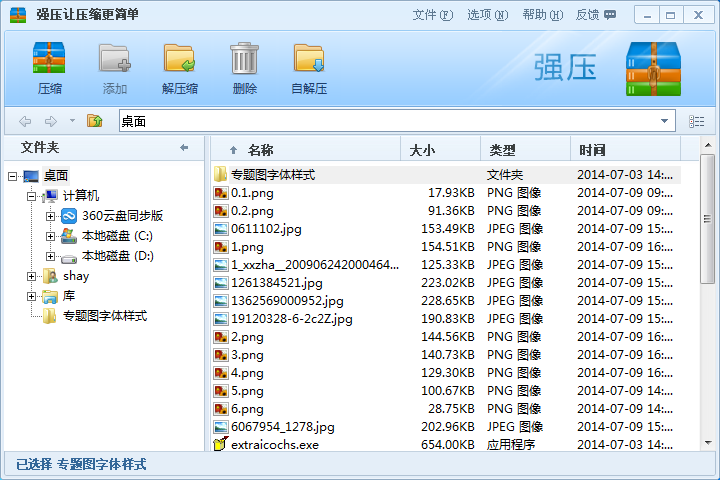
1.兼容多种格式
比传统压缩软件支持更多的压缩格式,只需安装一款压缩软件,即可轻松解压多达33种压缩格式。
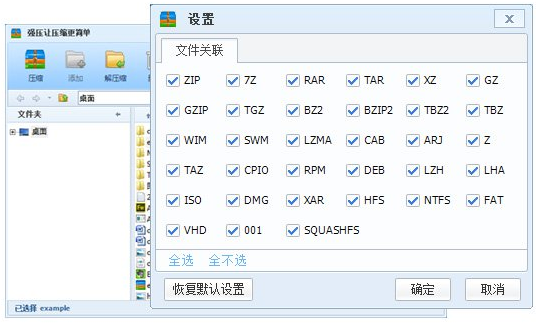
2.永久免费
再也不用担心传统压缩的共享版、40天试用期、购买许可、破解版、修正版这些东西了,强压永久免费,用的放心!

3.简洁易用
大幅简化了传统压缩软件的繁琐设置,专家为您配置压缩参数,压缩速度和压缩率随心选择,想怎么压就怎么压。
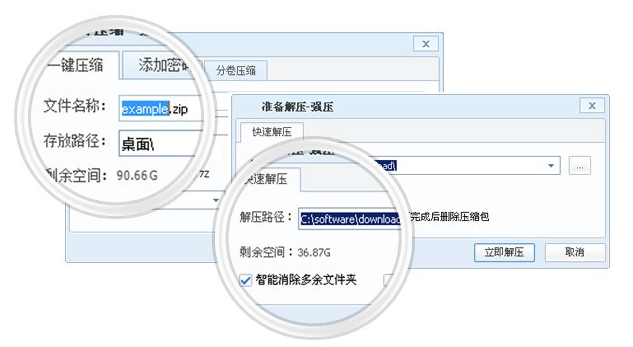
4.RAR风格主题
压缩、解压等一切操作都真实还原WinRAR,适合喜欢WinRAR操作习惯的用户。
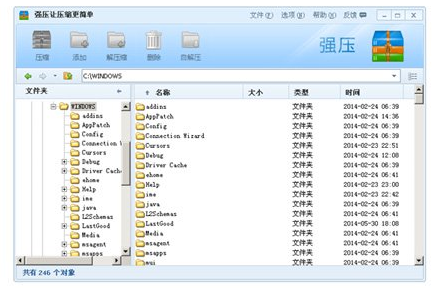
1.强压是什么?
强压是新一代的压缩软件,永久免费。强压相比传统压缩软件更快更轻巧,支持解压主流的rar、zip、7z、iso等多达33种压缩文件。强压大幅简化了传统软件的繁琐操作,还改进了超过20项的使用细节,拥有全新的界面。强压的主要特点是快速轻巧、兼容性好、更安全、更漂亮,而且是永久免费的。
2.如何压缩文件?
通过右键菜单压缩文件:
选中一个或多个文件后,鼠标右键单击文件,在弹出的右键菜单中,选择【添加到压缩文件…】,在新弹出的【准备压缩-强压】窗口中,设置好压缩选项,点击【立即压缩】即可进行压缩操作。如果生成的压缩文件想保存在当前文件夹下,也可选择【添加到“文件名.zip“】,实现快捷的压缩。通过软件主界面压缩文件:打开强压,选中一个或多个文件后,点击软件主界面左上角的【压缩】图标,并在新弹出的【准备压缩-强压】窗口中设置好压缩选项后,点击【立即压缩】即可对文件进行压缩。
通过软件主界面压缩文件:
打开强压,选中一个或多个文件后,点击软件主界面左上角的【压缩】图标,并在新弹出的【准备压缩-强压】窗口中设置好压缩选项后,点击【立即压缩】即可对文件进行压缩。
3.如何解压文件?
鼠标右键单击选中的一个或多个压缩文件,在弹出的右键菜单中,选择【解压到…】,在新弹出的【准备解压-强压】窗口中,设置好解压选项,点击【确定】即可进行解压操作。如果解压之后的文件保存在当前文件夹,也可通过选择【解压到当前文件夹】,实现快捷操作。
通过软件主界面解压文件:
打开强压,找到希望解压的压缩文件,点击选中后,点击软件主界面左上第三个【解压缩】图标,并在新弹出的窗口中设置解压缩选项后,点击【立即解压】即可对文件进行解压。
4.如何对压缩包进行加密?
压缩一个文件时,在【准备压缩-强压】界面,点击【填加密码】按钮,然后输入密码即可。
5.如何分卷压缩?
压缩一个文件时,在【准备压缩-强压】界面,点击【分卷压缩】按钮,然后输入密码即可。
6.如何更改默认的压缩格式关联?
在强的右上菜单,点击【选项】,选择【设置】,并在新弹出的【设置】界面中,点击【文件关联】标签,通过勾选不同的压缩格式来更改软件默认的压缩格式关联,点击【确定】来确认更改的压缩格式关联。
7.常见问题
(1)什么是自解压文件?
自解压文件是一种压缩文件,这种文件可以不通过外部软件,自行实现解压操作。使用强压,可以将文件压缩为exe格式的自解压文件。
(2)为什么不支持rar格式的生成?
因为rar是Winrar私有压缩格式,其他压缩软件理论上都不能压缩、写入rar文件(写入的过程实际上相当于重新压缩)。因此强压暂时不支持rar格式的生成,也不支持rar文件内的重命名和删除文件。在实际使用时,zip格式文件通用性更好,zip文件即使传输到智能手机上都可被默认打开,zip压缩速度更快,完全可以替换掉rar格式。
 PDF猫压缩破解版v1.2.0.3 最新版压缩解压 / 57.6M
PDF猫压缩破解版v1.2.0.3 最新版压缩解压 / 57.6M
 WinRAR5.71无广告版(32/64位)最新免费版压缩解压 / 2.8M
WinRAR5.71无广告版(32/64位)最新免费版压缩解压 / 2.8M
 游戏解包工具dragon unpackerv5.7 汉化版压缩解压 / 3.1M
游戏解包工具dragon unpackerv5.7 汉化版压缩解压 / 3.1M
 2345好压电脑版v6.3.1.11106 最新版压缩解压 / 23.3M
2345好压电脑版v6.3.1.11106 最新版压缩解压 / 23.3M
 帅乾自动压缩工具v1.0 绿色版压缩解压 / 2.0M
帅乾自动压缩工具v1.0 绿色版压缩解压 / 2.0M
 WinRARv6.2.0.0 官方版(32位)压缩解压 / 2.9M
WinRARv6.2.0.0 官方版(32位)压缩解压 / 2.9M
 7z自解压封装工具v6.0.80.8 绿色版压缩解压 / 1.3M
7z自解压封装工具v6.0.80.8 绿色版压缩解压 / 1.3M
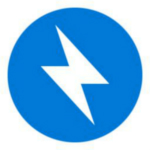 Bandizip专业版破解版V7.04 最新版压缩解压 / 8.5M
Bandizip专业版破解版V7.04 最新版压缩解压 / 8.5M
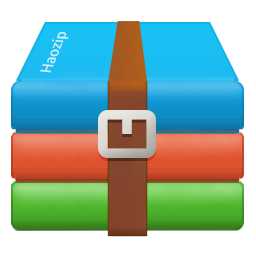 2345好压去广告破解版v5.9.8.10907 最新版压缩解压 / 8.5M
2345好压去广告破解版v5.9.8.10907 最新版压缩解压 / 8.5M
 7zip解压软件电脑版32位v21.07.0.0 中文版压缩解压 / 1.5M
7zip解压软件电脑版32位v21.07.0.0 中文版压缩解压 / 1.5M
 游戏解包工具dragon unpackerv5.7 汉化版压缩解压 / 3.1M
游戏解包工具dragon unpackerv5.7 汉化版压缩解压 / 3.1M
 WinRAR5.71无广告版(32/64位)最新免费版压缩解压 / 2.8M
WinRAR5.71无广告版(32/64位)最新免费版压缩解压 / 2.8M
 PDF猫压缩破解版v1.2.0.3 最新版压缩解压 / 57.6M
PDF猫压缩破解版v1.2.0.3 最新版压缩解压 / 57.6M
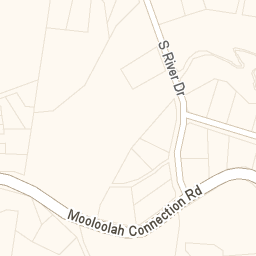 The Bodh Treev4.0 官方版压缩解压 / 4.3M
The Bodh Treev4.0 官方版压缩解压 / 4.3M
 2345好压电脑版v6.3.1.11106 最新版压缩解压 / 23.3M
2345好压电脑版v6.3.1.11106 最新版压缩解压 / 23.3M
 winrar免注册码破解版v5.61 免费版压缩解压 / 2.3M
winrar免注册码破解版v5.61 免费版压缩解压 / 2.3M
 7zip解压软件电脑版32位v21.07.0.0 中文版压缩解压 / 1.5M
7zip解压软件电脑版32位v21.07.0.0 中文版压缩解压 / 1.5M
 快压v2.9.3.5 最新免费版压缩解压 / 14.0M
快压v2.9.3.5 最新免费版压缩解压 / 14.0M
 winrar 64位破解版v5.61 烈火汉化压缩解压 / 1.9M
winrar 64位破解版v5.61 烈火汉化压缩解压 / 1.9M
 好压64位破解版下载5.9.4 最新版压缩解压 / 12.2M
好压64位破解版下载5.9.4 最新版压缩解压 / 12.2M